Remote SDR V5 – Installation image Raspberry 4B ou Orange Pi


Voici la procédure détaillée pour installer Remote SDR en version 5, sur un Raspberry Pi 4B disposant au minimum de 2 Go de mémoire ou un Orange Pi Zero 2. Les dernières images écrites pour une carte SD de 16 Go ou plus sont disponibles sur Github.
Installation de l’image
- Téléchargez l’image correspondant à votre carte sur Github
https://github.com/F1ATB/Remote-SDR/releases - Dezipez l’image
- Gravez l’image sur une carte micro SD 16GB minimum avec un logiciel sur PC comme Win32diskmanager
- Raccordez un SDR Pluto ou HackRF One et RTL-SDR ou SDR Play
- Raccordez le Raspberry/Orange au réseau local ethernet
- Mettez le Raspberry/Orange sous tension
- Allez sur votre box pour trouver l’adresse IP qui a été attribué au Raspberry/Orange Pi
- Tous les codes sources de Remote SDR sont dans le dossier /remsdr
Configuration Hardware
Un seul Raspberry PI 4 est nécessaire avec un Adalm-Pluto ou un HackRF en émission et un RTL-SDR en réception.
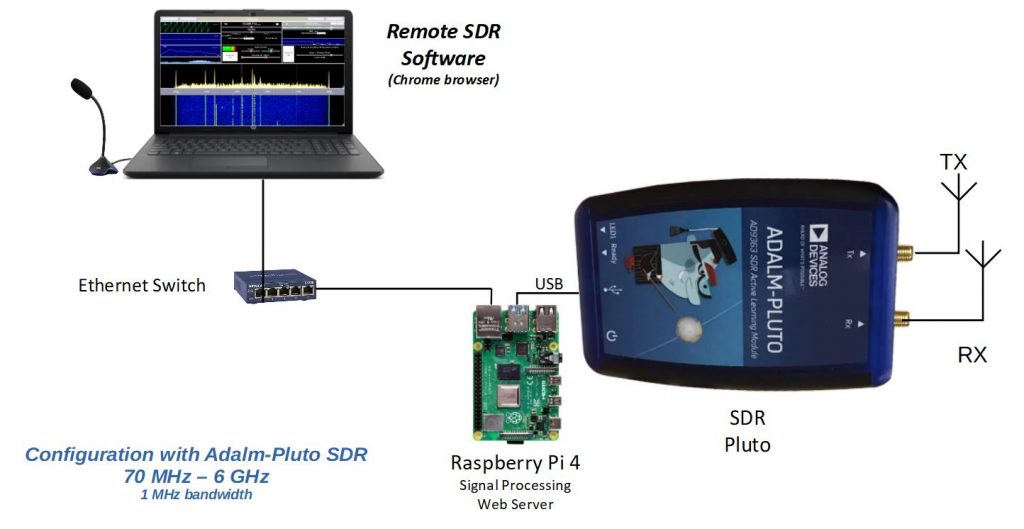
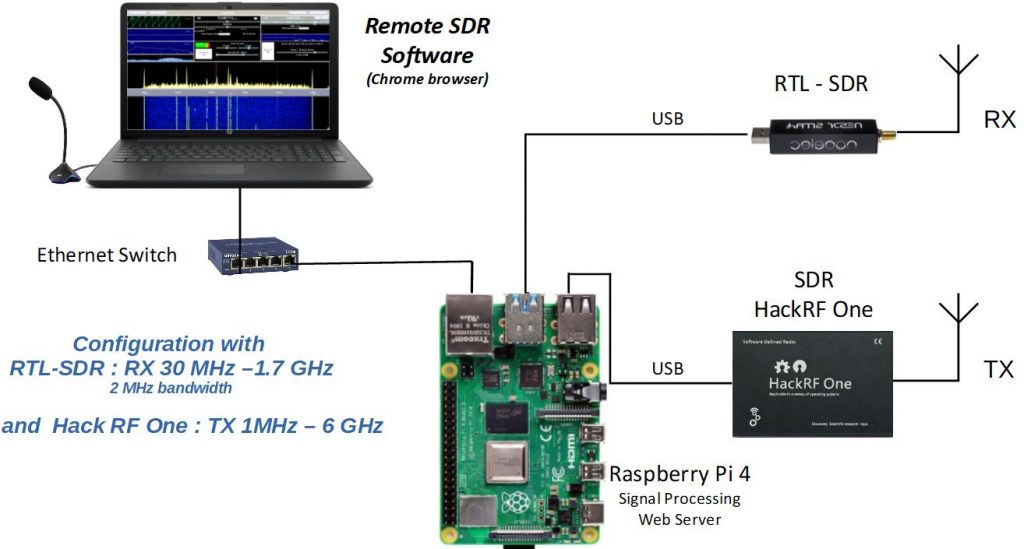
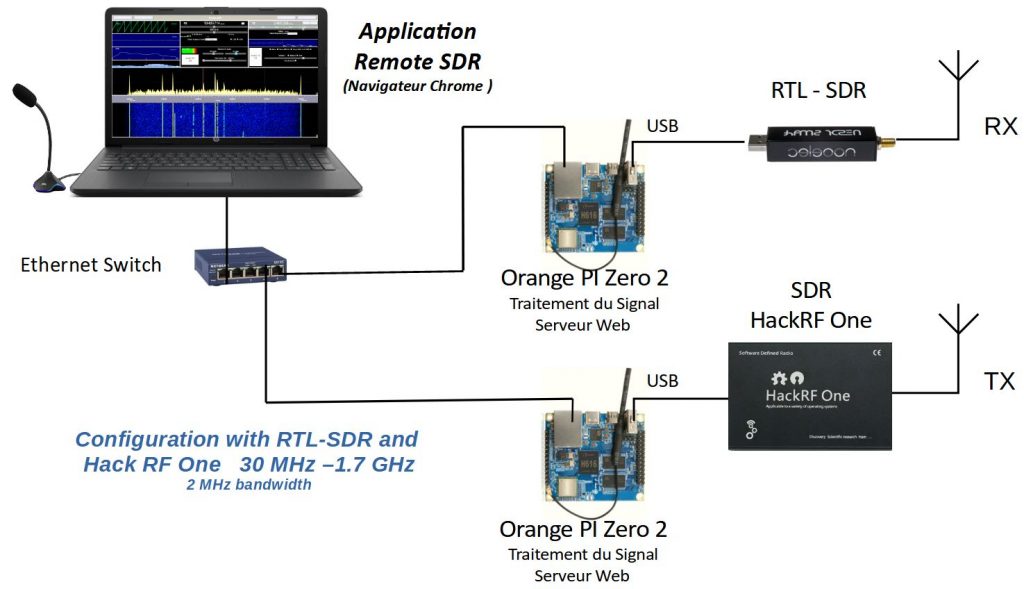
Depuis la version 2.5 de Remote SDR, il est possible de connecter 2 HackRF One à un seul Raspberry.
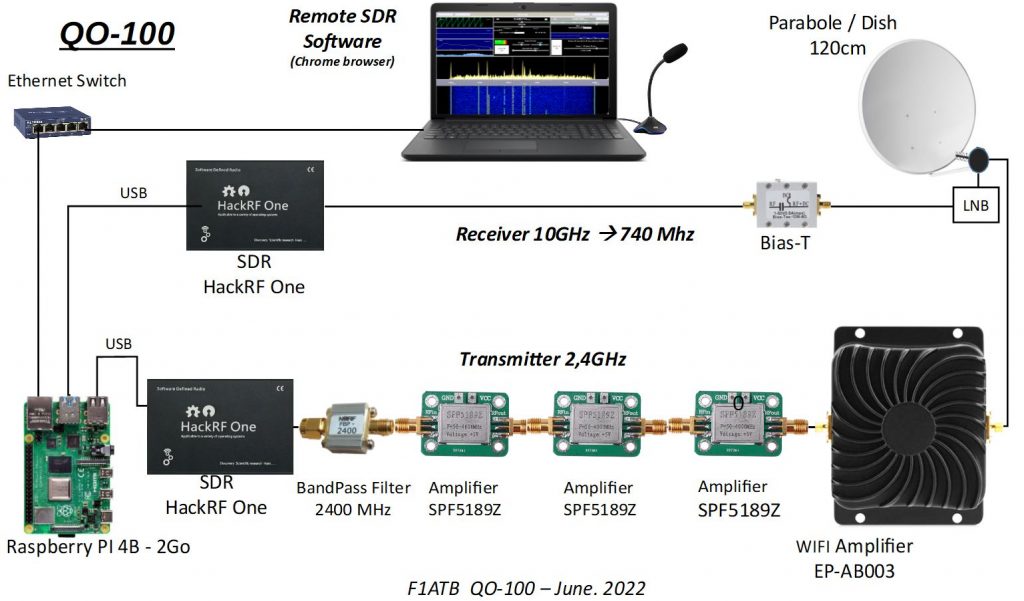
D’autres SDR comme les RSP1 ou RSP1A sont traités également.


Lancement de Remote SDR
Vous lancez l’application sur l’adresse du récepteur:
Il faut un navigateur récent comme Chrome, Edge ou Chromium. Ne pas utiliser Firefox.
http://<ip du Rasperry Pi>
Notez que tous les échanges (video, audio) à partir de la version 5, se font en https sur le port habituel 443.
En parallèle, il est possible de s’interfacer avec Gpredict via le port 8006 pour le récepteur et 8007 pour l’émetteur.
Il est également possible de se connecter via VSPE avec des interfaces standards Omnirig.
L’accès se fait par le protocole sécurisé https afin de pouvoir accéder au micro et à certaines fonctions de traitement du navigateur. À votre première connexion, vous aurez un message d’alerte de sécurité en raison d’un certificat de sécurité auto signé et non pas certifié par un organisme accrédité.
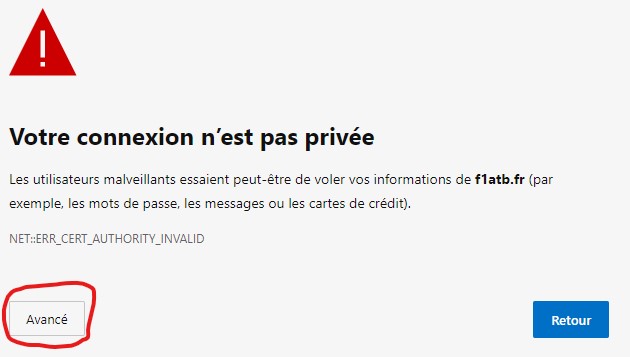
Ne vous inquiétez pas et cliquez sur paramètres avancés.
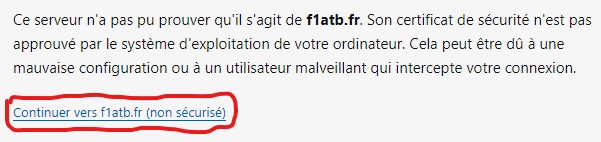
Pages principales

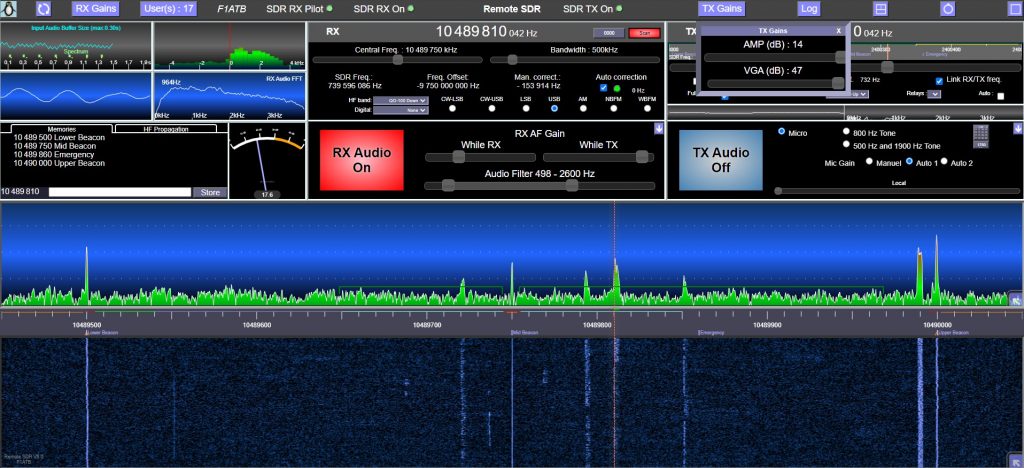
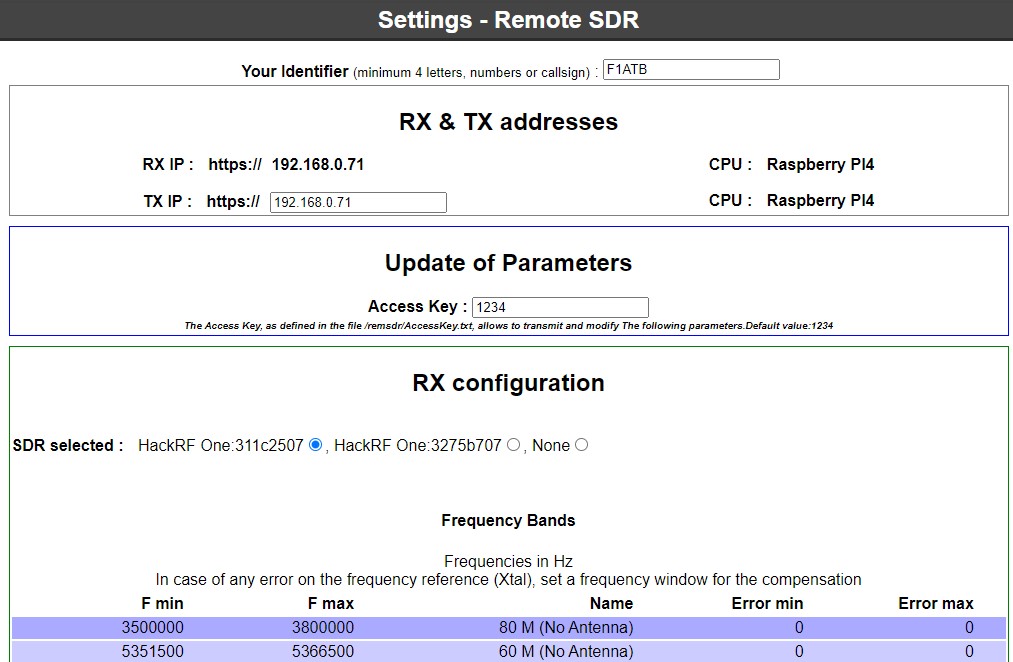
La page Settings permet de définir les paramètres de votre émetteur récepteur. Il faut rentrer une clé d’accès ( 1234 par défaut) pour pouvoir les modifier. Il est important de définir le modèle du SDR connecté.
De même, il faut rentrer la clé d’accès pour pouvoir émettre.
Adaptation à QO-100
Pour compenser la dérive en fréquence des LNB, Remote SDR peut se caler sur les balises de QO-100 et compenser la dérive. Il faut, pour faciliter l’acquisition des balises, donner une fourchette en fréquence de recherche compatible des dérives de votre installation avec les températures d’été ou d’hiver. Par exemple +-30kHz et mettre cela dans le tableau RX configuration / Frequency Bands.

PILOTE
Il est possible de partager le récepteur entre plusieurs utilisateurs. Mais seule une personne peut piloter le curseur de la voie audio. Elle a droit à la lumière verte sur « SDR RX Pilot ». Les autres personnes connectées sont au rouge.

Le propriétaire du système peut forcer sa position de pilote. Pour se définir propriétaire, il faut rentrer dans la page « Settings » une clé d’accès identique à celle du fichier AccessKey.txt dans le dossier /remsdr. Par défaut « 1234 », mais il est recommandé de la personnaliser.
Test Rapide des SDR
Vous pouvez faire un test rapide pour vérifier que le ou les SDR connectés sont visibles par le Raspberry/Orange Pi. Allez sur la page Tools et cliquez sur « List USB devices ».
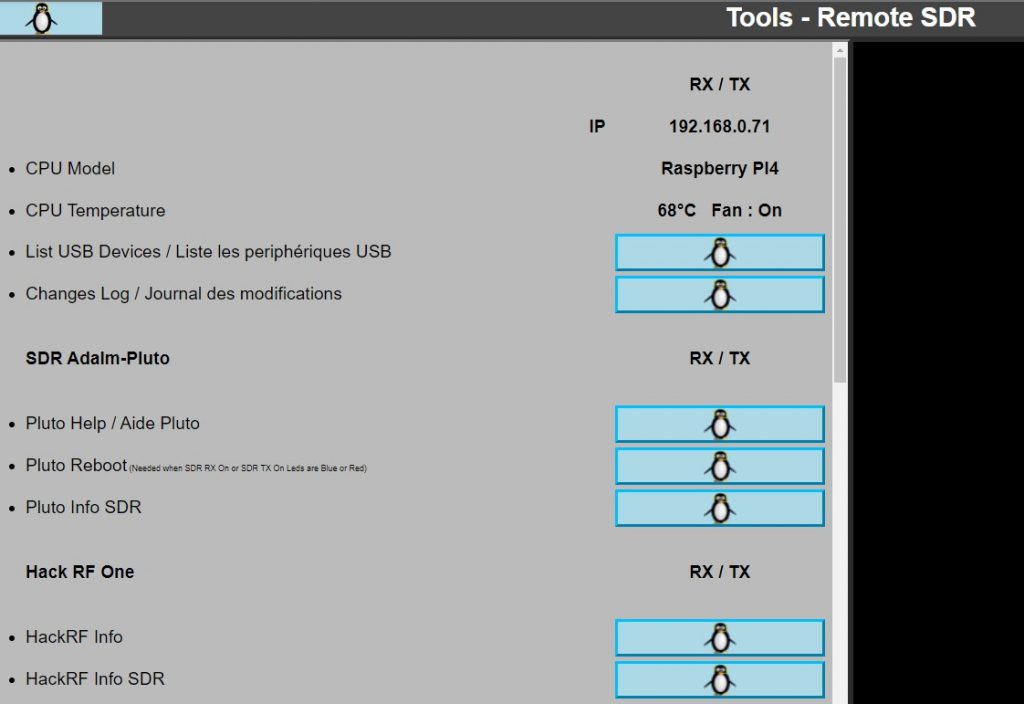
Reset Anciennes Configurations
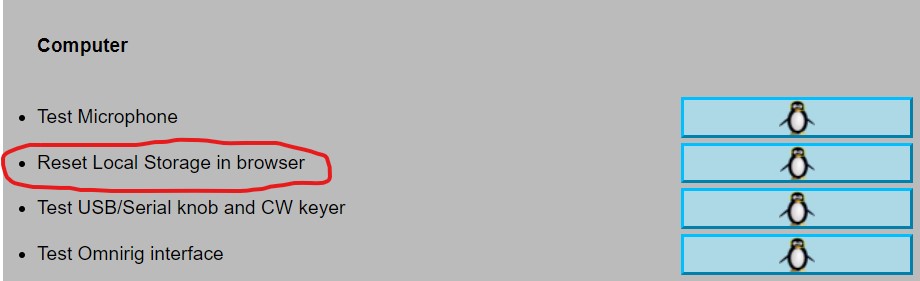
Il n’est pas impossible qu’une ancienne configuration perturbe le premier démarrage de Remote SDR V5. Dans ce cas, faite un « Reset » des paramètres enregistrés localement dans votre navigateur.
Personnalisation de l’installation système
Vous pouvez, mais ce n’est pas obligatoire, personnaliser l’installation du système sur votre Raspberry/Orange Pi. L’image sur Github est configuré en langue anglaise, clavier US et heure GMT. Accéder au Raspberry (user pi, mot de passe : remsdr) ou l’Orange Pi (user root, mot de passe : remsdr) en ssh et tapez :
raspi-config ou armbian-config
Dans la rubrique ‘Localisation’ vous pourrez introduire vos préférences.
Vous pouvez de même accéder au Raspberry/Orange Pi en mode graphique en utilisant l’extension VNC de chrome ou d’une application dédiée.
utilisateur : root pour l’Orange Pi et port 5901
mot de passe : remsdr
Tous les sources sont dans le dossier /remsdr .
Refroidissement
Si vous utilisez intensément votre application Remote SDR, pensez à mettre un radiateur sur le CPU. Le taux de charge est important : autour de 60%.
Ne visualisez pas Remote SDR sur un moniteur connecté au Raspberry/Orange et tournant dans le navigateur web. Si cela est possible, la charge de calcul sera trop importante et cela se traduira par des pertes d’audio et la surchauffe du processeur.
Sécurité
Je vous recommande d’installer un dispositif de sécurité sur l’alimentation des amplificateurs comme décrit ici.
Mise à jour
À partir de cette version 5, les mises à jour, dans la mesure du possible, se feront directement par un téléchargement en ligne. Pour vérifier votre configuration et la dernière disponible, cliquez sur le bouton « Recherche des mises à jour.





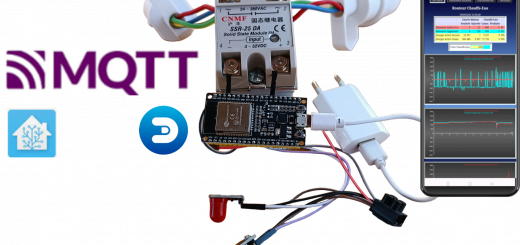


73 de L’Afrique du Sud,
Est-ce possible d’utiliser un raspberry pi3 b+ ?
J’utilise aussi un Hackrf pour QO100 mais votre methode me parait ideale….
Merci de l’excellent travail realise
Jean-Louis Haye
ZS6AAG
Non, un Raspberry pi 3 n’est pas assez puissant. Il faut un Raspberry Pi 4B avec au moins 2GO de mémoire.
73
Bonjour
j’ai commencé quelques tests avec un hackrf en émission et une clé rtl en réception sur un PI 4B avec 8 Gigas de mémoire et la dernière version de SDR Remote. J’ai bien compris que le hackrf ne pouvait pas être utilisé seul en half duplex. Les « voyants » de l’interface sont au vert aussi bien en émission qu’en réception . La réception est ok. Par contre coté émission, la led TX du Hackrf est toujours allumée (rouge) quelle que soit la position du bouton « TX Audio » de l’interface et je n’ai aucune émission que ce soit avec le micro ou la génération 800 hz ou DTMF. Qu’ai je loupé ?
Avez vous rentré la clé pour autoriser l’émission?
Ensuite allez dans la section dépannage, voir si vous trouvez votre bonheur.
https://f1atb.fr/index.php/fr/2022/02/15/depannage/
oui j’ai bien rentré la clé pour autoriser l’émission, d’ailleurs les voyants en haut de l’interface sont au vert aussi bien en émission qu’en réception. le bouton « TX audio » semble fonctionner. ce qui me perturbe c’est d’avoir la led TX du hackrf allumée en permanence et le fait que d’appuyer sur le bouton TX Audio ne semble pas déclencher d’émission. et c’est sur votre partie dépannage que j’ai vu qu’on ne pouvait pas utiliser un hacrf en half duplex avec sdr remote pour l’instant.
Avez-vous mis à jour Remote SDR en version 5.08?
Oui je suis sur la derniere version. la recherche de version dans les tools me dit « version disponible : NaN ». Je n’ai pas d’expérience avec le HackRF mais est ce un comportement normal que d’avoir la led TX du HackRf allumée en permanence quand on lance SDR remote ?
merci
Relancez 2 fois la recherche de version pour passer à la 5.08. Le Nan est un bug de la 5.0. Après vous pourrez installez automatiquement la 5.08.
Le TX rouge, reste toujours allumé.
pour préciser je suis sur un raspberry 4 avec 8G de mémoire. la dernière version de SDR Remote pour cette plateforme est la 5.00 et non la 5.08.
Merci pour votre aide.
sur mon raspberry PI 4, j’ai une clé SDR en RX et un hackrf et TX. Je pensais avoir un système full duplex mais lorsque je passe en émission, le waterfall se fige et l’audio RX est coupée. Qu’ai je loupé ?
Remote SDR fonctionne parfaitement en full-duplex. Vous avez un problème avec la liaison USB entre la clé RX et le Raspberry:
– rayonnement HF qui génère des parasites
– alimentation 5V qui s’écroule au passage en émission
– qualité du câble de liaison USB (c’est souvent le cas).
– problème de masse électrique
Cdlt
Merci. En fait il suffisait de cocher la case « full duplex » dans la partie TX !!!
bonjour
la version 5.08 fonctionne t elle aussi sur raspi 4
Oui. Une fois installée la version 5.0 avec l’image, allez à Tools, cliquez 2 fois (c’est un bug) sur « Look for updates / Recherche des mises à jour » et là, téléchargez la mise à jour qui s’installe automatiquement.
73
bonsoir
je ne vois pas mon raspi dans mon reseau de ma box (livebox orange)
comment faire merci
Installez un logiciel comme Angry IP Scanner sur votre PC pour analyser le réseau.
Normalement la box orange devrait donner l’IP.
Branchez un moniteur ou une TV en HDMI sur le raspi, branchez une souris un clavier et vous trouverez l’adresse IP directement.
73
bonjour
je voudrais telecharger la version 5.08
je vais sur tools mais je vois pas la page look for update
merci de votre aide
73
Avez vous rentré la clé comme indiqué sur le site :
« Le propriétaire du système peut forcer sa position de pilote. Pour se définir propriétaire, il faut rentrer dans la page « Settings » une clé d’accès identique à celle du fichier AccessKey.txt dans le dossier /remsdr. Par défaut « 1234 », mais il est recommandé de la personnaliser. »
Cdlt
André
Bonjour André
Felicitation pour ce travail gigantesque !
73
Roger
Merci
bjr
en reception en correction manuelle je suis a 154.850 que dois je modifier pour que je puisse l enregistrer sue le logiciel
merci
la valeur s’enregistre toute seule dans votre navigateur web. Néanmoins, on peut imposer une valeur min et une valeur max dans la page des paramètres pour qu’au lancement si on change de navigateur on ne soit pas trop loin de la bonne valeur.
Bonsoiir ANdré
Question stupide mais je tente tout est vert sur le soft remote sdr pour l’adalm pluto mais comment passer en tx ? je suis full duplex sur orange pi2zero .
merci à vous
Roger
Il faut appuyer sur TX Off pour passer On mais il y a plusieurs conditions à remplir.
Il faut que la clé d’accès soit positionner à la bonne valeur (voir la doc)
Il faut que la fréquence d’émission soit dans une des plages définies sur la page Settings
Il faut être en SSB ou NBFM
73
Bonjour André
Merci pour vos explications , je vais donc appliquer tout ceci pour obtenir une émission sur l’Adalm.
Bon dimanche
73′
Roger
Bonsoir André
Suite a vos explications pour passer en émission sur l’Adalm pluto , j’ai revérifié toutes vos infos une par une …
Mais le systeme refuse toujours de passer en Tx !
Avez vous deja eut des retours à ce sujet ?
je continue mes recherhes
Bonne soirée
73
Roger
De mémoire les seuls problèmes identifiés c’est avec ceux qui ont modifié le firmware.
Il faut être en version 5.08 de Remote SDR et non pas se limiter à la version 5.0
73
Merci André
je continue mes recherches !
73
Roger
Bonjour, je viens d’installer Remote SDR 5.08
Avec une clef RTL, tout fonctionne
Mon objectif est de faire fonctionner avec un RSP1A
Dans Settings il l’affiche
Dans Tools, chercher USB aussi
Mais sur la page Remote, la led RX ne viens pas verte et pas de réception, rien ne bouge à l’écran.
Je ne trouve pas où est l’erreur.
Une idée?
Merci pour votre aide.
Marc
Revenez en arrière sur la page du pingouin pour arrêter le traitement du signal et revenez sur la page.
Ou changez de câble USB.
73
le fait de changer entre un dongle RTL et le RASPI, soudain tout était OK, merci.